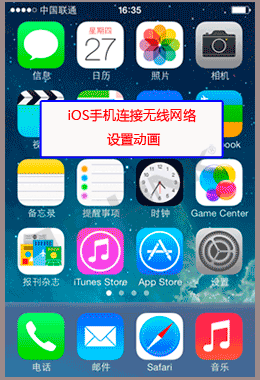 iOS终端连接无线网络设置动画
iOS终端连接无线网络设置动画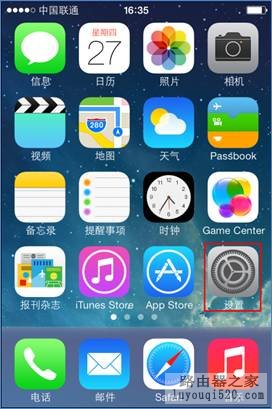 第二步:在设置主界面,找到无线局域网。如下图所示:
第二步:在设置主界面,找到无线局域网。如下图所示: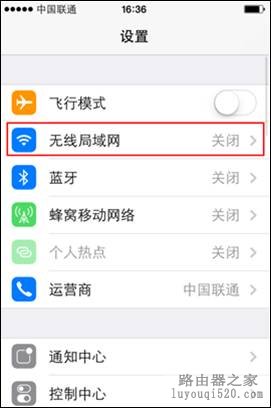 第三步:进入到无线局域网主菜单,开启无线开关,搜索并点击需要连接的无线信号。如下图所示:
第三步:进入到无线局域网主菜单,开启无线开关,搜索并点击需要连接的无线信号。如下图所示: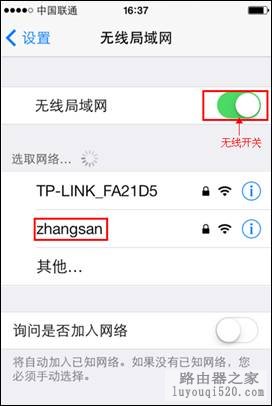 注意:信号名为已设置的SSID,如果不确认该信号名,需通过有线电脑连接路由器,通过浏览器进入管理界面,点击无线设置基本设置查看SSID,点击无线设置无线安全设置查看无线密码。如果无法搜索到无线信号,请点击参考:
注意:信号名为已设置的SSID,如果不确认该信号名,需通过有线电脑连接路由器,通过浏览器进入管理界面,点击无线设置基本设置查看SSID,点击无线设置无线安全设置查看无线密码。如果无法搜索到无线信号,请点击参考: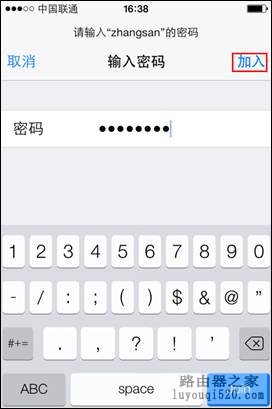 当相应的SSID前面显示√时,表明无线连接成功。如下图所示:
当相应的SSID前面显示√时,表明无线连接成功。如下图所示: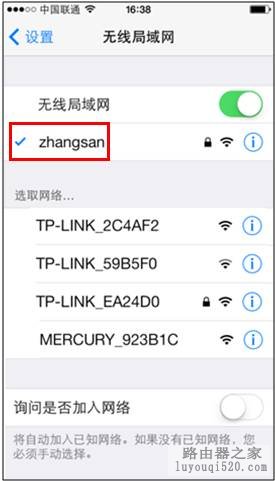 此时可尝试上网。如果搜到信号,但是无法连接,请点击参考:苹果iOS搜索到无线信号连不上怎么办如果连接成功但无法上网,请点击参考:苹果iOS连上无线信号上不了网怎么办
此时可尝试上网。如果搜到信号,但是无法连接,请点击参考:苹果iOS搜索到无线信号连不上怎么办如果连接成功但无法上网,请点击参考:苹果iOS连上无线信号上不了网怎么办

